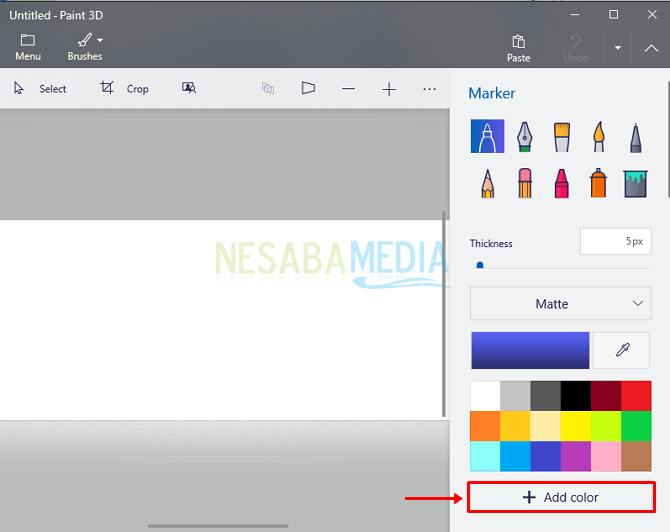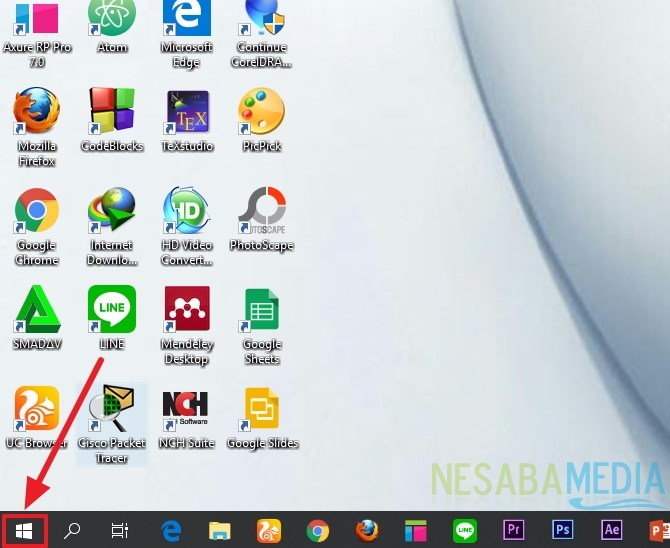विंडोज 10 में लॉक स्क्रीन डिस्प्ले को अनुकूलित करने के 3 आसान तरीके
वर्तमान में एक लॉक स्क्रीन केवल दूसरे को पासवर्ड दर्ज किए बिना आपके कंप्यूटर तक पहुंचने से रोकने के लिए कार्य नहीं करती है।
लॉक स्क्रीन के साथ, हम दूसरों को अपने ज्ञान के बिना कंप्यूटर और लैपटॉप तक पहुंचने से रोक सकते हैं, जहां यह हमारे डेटा की सुरक्षा और गोपनीयता के लिए खतरा है।
विंडोज 10 अब एक अधिक डिस्प्ले के साथ आता हैचिकना और नवीनतम सुविधाओं के साथ जहां उपयोगकर्ता तेजी से जानकारी प्राप्त कर सकते हैं। इस कारण से, हम सीधे विंडोज 10 में लॉक स्क्रीन डिस्प्ले को अनुकूलित करने के तरीके के बारे में ट्यूटोरियल का अभ्यास करेंगे।
विंडोज 10 में लॉक स्क्रीन डिस्प्ले को कैसे कस्टमाइज़ करें
1. लॉक स्क्रीन सेटिंग्स मेनू पर पहुंचें
लॉक स्क्रीन सेटिंग्स मेनू का उपयोग करने के लिए आपको बस मेनू दर्ज करने की आवश्यकता है सेटिंग्स> निजीकरण> लॉक स्क्रीन.

2. लॉक स्क्रीन पृष्ठभूमि सेट करें
बैकग्राउंड लॉक स्क्रीन को बदलने के लिए विंडोज के पिछले संस्करणों में केवल थर्ड-पार्टी एप्लिकेशन के साथ किया जा सकता है, लेकिन अब यह फ़ंक्शन विंडोज 10 ऑपरेटिंग सिस्टम का डिफ़ॉल्ट बन गया है।
पूर्वावलोकन
लॉक स्क्रीन मेनू की शुरुआत में एक पूर्वावलोकन है जो दिखाता है कि आपका लॉक स्क्रीन कैसा दिखेगा।

पृष्ठभूमि
इस अनुभाग में आपके पास अपना लॉक स्क्रीन डिस्प्ले प्रकार सेट करने का विकल्प होता है, चाहे वह आकार का हो चित्र या एक प्रदर्शन स्लाइड शो.

अपनी तस्वीर चुनें
यदि आप पृष्ठभूमि का आकार चुनते हैं चित्र आपको इस अनुभाग के लिए निर्देशित किया जाएगा जहां आप हैंलॉक स्क्रीन पर उपयोग की जाने वाली छवि चुनें, विंडोज 10 ने पांच अलग-अलग छवियां प्रदान की हैं, और निश्चित रूप से आप बटन पर क्लिक करके अपनी खुद की छवि भी चुन सकते हैं। "ब्राउज़".

अपने स्लाइडशो के लिए एल्बम चुनें
यदि आप पृष्ठभूमि का आकार चुनते हैं तो क्या होगा स्लाइड शो आपको उस हिस्से पर निर्देशित किया जाएगा जहां आप उस फ़ोल्डर का चयन करते हैं जिसमें छवियों का संग्रह है जो बाद में आपकी लॉक स्क्रीन पर स्लाइड शो में दिखाई देगा।
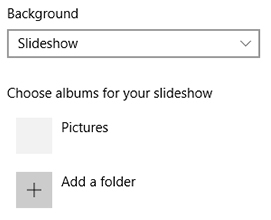
सबसे नीचे एक बटन है "उन्नत स्लाइड शो सेटिंग" जो आपके स्लाइड शो के लिए कुछ अतिरिक्त विकल्प प्रदान करेगा, जैसे:

- इस पीसी और वनड्राइव से रोल कैमरा फ़ोल्डर डालें
- केवल उन चित्रों का उपयोग करें जो स्क्रीन को फिट करते हैं
- बैटरी पावर मोड पर चलने पर स्लाइड शो को चालू / बंद करें।
- जब पीसी बंद होता है, तो लॉक स्क्रीन प्रदर्शित करता है और स्क्रीन बंद नहीं करता है।
- एक निश्चित समय अंतराल के बाद स्लाइड शो बंद करें
3. लॉक स्क्रीन पर स्थिति की जानकारी सेट करें
आप विभिन्न स्थिति की जानकारी प्राप्त कर सकते हैंजो आपके लॉक स्क्रीन पर दिखाई देगा। आप स्टेटस अपडेट्स को जल्दी दिखाने के लिए सात एप्लिकेशन तक चुन सकते हैं। एप्लिकेशन जोड़ने के लिए बस साइन पर क्लिक करें प्लस और उस एप्लिकेशन को चुनें जिसे आप जोड़ना चाहते हैं।

जानकारी देखने के लिए यह सुविधा बहुत उपयोगी हैजल्दी से महत्वपूर्ण है। आप लॉक स्क्रीन को समायोजित कर सकते हैं ताकि आप मौसम की जानकारी, आगामी कार्यक्रम, ईमेल सूचनाएं और अलार्म जो आपके लॉक स्क्रीन पर एक साथ दिखाई दे सकें।
लॉक स्क्रीन सेटिंग्स के अंत में, स्क्रीन टाइमआउट सेटिंग्स और स्क्रीन सेवर सेटिंग्स तक पहुंचने के लिए एक शॉर्टकट है।

Microsoft ने एक बहुत ही अच्छा कदम उठाया हैदोनों लॉक स्क्रीन पर अतीत से और साथ ही वर्तमान रुझानों से प्रेरणा लेकर। विंडोज 10 पर नया लॉक स्क्रीन बहुत उपयोगी और चिकना है जो निश्चित रूप से अपने उपयोगकर्ताओं को खुश करेगा। आपको क्या लगता है? इसे आजमाने में दिलचस्पी है?